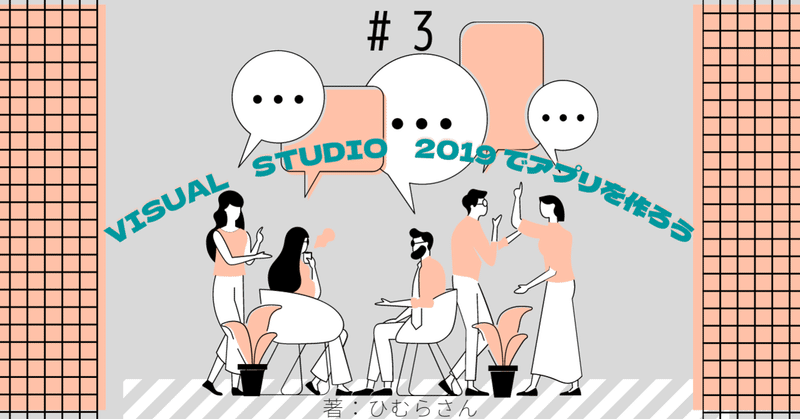
#3 [ Visual Studio 2019 ] でアプリを作ろう
はじめに
とりあえず初めてやる人向けに、
最小限の必要事項をお伝えしようと思います。
Visual Studio 2019 C#.netにおける説明ですが、
他のVisual Studioも大差はないので、Google先生に聞いてみてください。
[ Visual Studio 2019 ] を起動する
Visual Studio 2019を起動すると下記の画面が開く

右下の [ 新しいプロジェクトの作成 ] を選択しましょう。
作成するアプリケーションの種類を選択する
プログラミング言語、プラットフォーム、プロジェクトの種類を選択
下記画像の赤枠をクリックし、下記を選択する。
プログラミング言語: C#
プラットフォーム: Windows
プロジェクトの種類: フォームアプリケーション
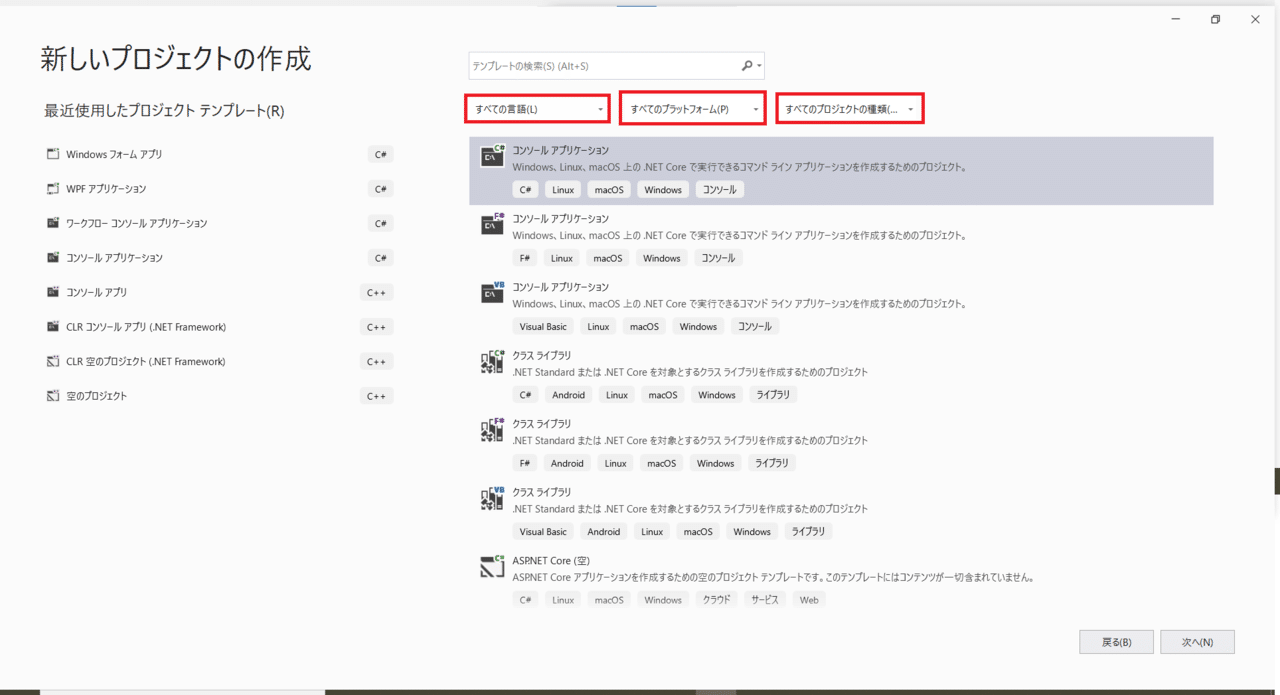
そして、下記の [ Windows フォーム アプリ ] を選択する。

作成するアプリケーションの保存場所を入力する
特に大事なことはありません。
ソリューションとプロジェクトの違いは本題から逸れるため割愛します。

アプリケーションのフレームワークを選択する
特に気にせずそのまま [ 作成 ] を押してください。

ちなみにフレームワークとは、
作成したアプリケーションが仕事をする時に使う道具で、
例えば作ったアプリを別のパソコンなどで起動しようと思ったときに、
そのパソコンにもその道具がないと仕事をできないのです。
作成したアプリケーションを見てみる
さて、下記のような感じでVisual Studioさんが自動でベースを作ってくれました。
感謝しかない。

ちなみに、ここでまず知っておいてほしいのは、
画面右端の [ ソリューションエクスプローラー ] です。
これは別にこの画面上に作られたというわけではなく、
下記の通り先ほど指定した保存場所にファイルが作られたんです。

作成したアプリケーションを実行してみる
さて、何も書いてはいないので何も機能はないのですが、
アプリケーションを実行してみましょう。
画面の真ん中上にある再生ボタン("プロジェクト名")をクリックします。
(Visual Studioの環境によっては [ 実行 ] ボタンだったりします)
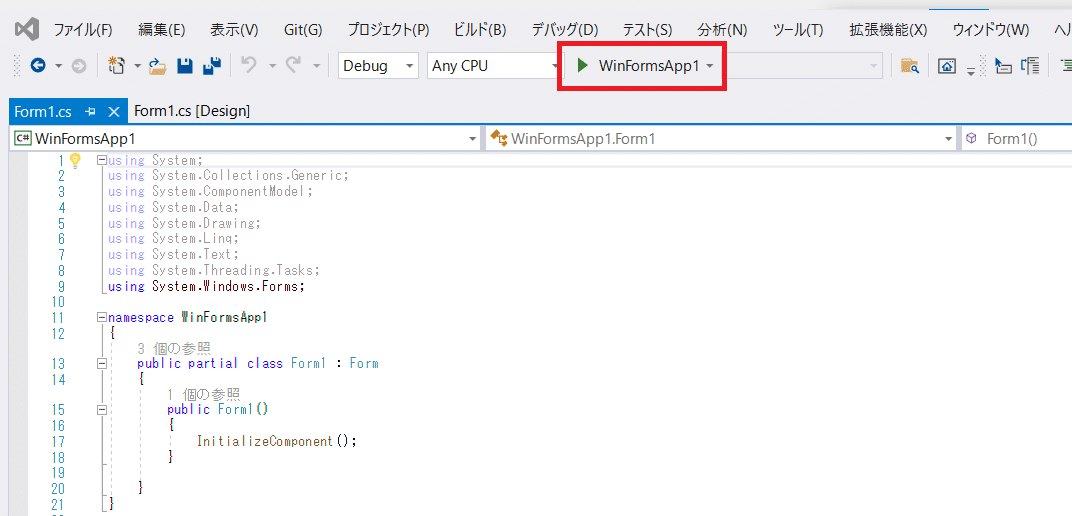
すると、何もない画面が起動します。

プログラミングの せかいへ! レッツゴー!
さてこれから、この何もない画面に、
文字を打つ場所を作って、
ボタンを作って、
時計を作って、
画像を表示して、
もっともっと好きなことができるのです。
何が楽しいって、
それを実現するためには無限通りの方法があって、
読みやすさ、使いやすさ、汎用性の高さを気にして書かれたコードは、
その人の性格が顕著に表れてとっても面白いのです。
最早短編小説のそれでは? と僕は思います。
この記事が気に入ったらサポートをしてみませんか?
